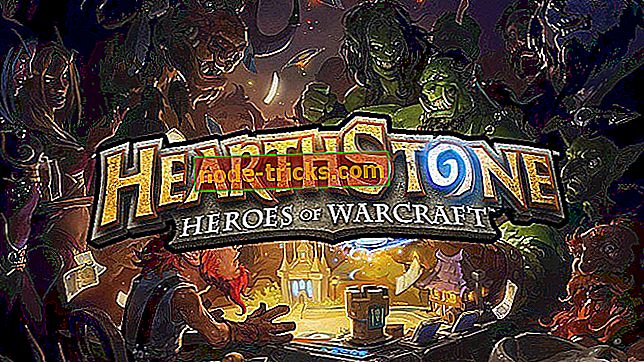Javítás: A Windows 10 Facebook alkalmazásnak nincs hangja
A Microsoft Store-ban található Facebook-alkalmazás csak a közelmúltban egyre nagyobb számú felhasználóval rendelkezik. Sokan még mindig böngészők felé gravitálnak, bár ez az UWP portszerű Facebook alkalmazás egyáltalán nem rossz. Ha kizárjuk a Facebook gyakorlatát, hogy kötelezővé tegyük a párosítást a Facebook Messenger segítségével.
Mindent összevetve, az alkalmazás hasznos és ajánljuk. Ugyanakkor a jó hang hiánya miatt sok jó dolog, mint a Facebook-ajánlatok, csökken. Pontosan ez az, amit néhány felhasználó tapasztalt, mivel nem tudták lejátszani a hangot videók lejátszása közben.
Hogyan javíthatunk problémákat a Windows 10 alkalmazásban lévő Facebook alkalmazásban
- Indítsa el az alkalmazás hibaelhárítóját
- Ellenőrizze a hang- és videó-illesztőprogramokat
- Állítsa vissza az alkalmazás beállításait
- Telepítse újra az alkalmazást
- Csökkentse a hangminta mértékét
- Regisztrálja újra az alkalmazásokat
1: Az alkalmazás hibaelhárítójának futtatása
Az első dolog, amit javasolunk, a Store Apps hibaelhárító futtatása. A Beállítások menüben található beépített hibaelhárító eszköz a Microsoft Store alkalmazással kapcsolatos szokásos problémákat fogja kezelni. Ha nem oldja meg őket, legalábbis jobban be kell mutatnia, hogy mi okozza a hangtorzulást.
Ha nem biztos benne, hogy hol találja ezt a hibaelhárítót, kövesse az alábbi lépéseket:
- Nyissa meg a Beállítások elemet .
- Válassza az Update & Security lehetőséget .
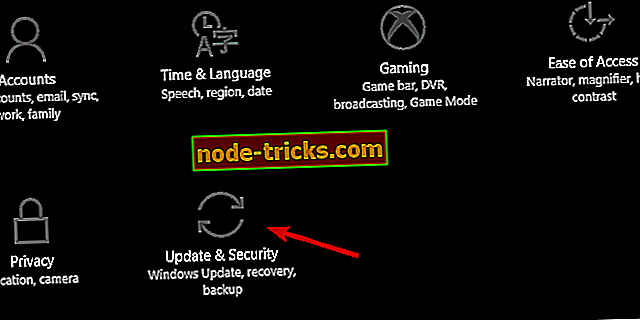
- A bal oldali panelen válassza a Hibaelhárítás lehetőséget .
- Bontsa ki a Store Alkalmazások hibaelhárítóját .
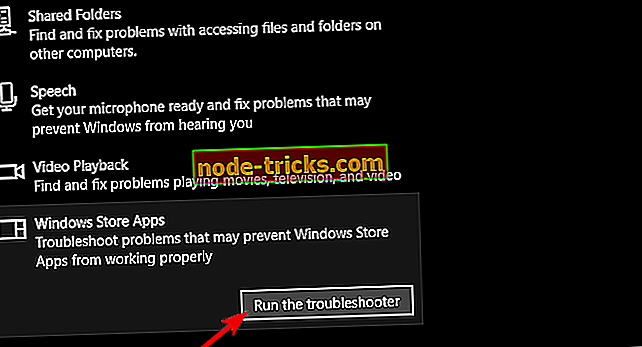
- Futtassa a hibaelhárítót.
Ugyanezen szakasz alatt futtathatja a Sound hibaelhárítót is. Lehet, hogy megoldja a hanggal kapcsolatos kérdéseket.
2: Ellenőrizze a hang- és videó-illesztőprogramokat
Ezután győződjön meg arról, hogy a hang- és videó-illesztőprogramok megfelelően vannak telepítve és naprakészek. Természetesen ez kiterjed a teljes rendszer teljesítményére, így valószínűleg már tudatában lesz a hibás hangeszköznek és a grafikus kártyának. Azonban megpróbálhatja frissíteni őket, vagy még jobb, telepítse az illesztőprogramokat a hivatalos forrásból, ahelyett, hogy a Windows Update szolgáltatásra támaszkodna.
Íme a 3 fő OEM-nek a listája, ahol megtalálhatja a grafikus kártya illesztőprogramjait:
- Intel
- AMD / ATI
- NVidia
3: Az alkalmazás beállításainak visszaállítása
Ha más platformokon az alkalmazás hibaelhárítását szeretné hasonlítani, a Microsoft gyárilag visszaállítja az egyes alkalmazásokat a Windows 10 operációs rendszeren.
Most, a Facebook alkalmazás elég jó UWP port (legalább UWP szabványok szerint). Bizonyára azonban van néhány kérdés. Tehát, ha a hang hirtelen eltűnik, amikor a Facebook alkalmazásban videókat játszik le, az alkalmazás visszaállítása segít.
A Facebook alkalmazás visszaállítása a Windows 10 rendszerben:
- Kattintson a jobb gombbal a Start gombra, és nyissa meg a Beállítások elemet .
- Válassza az Alkalmazások lehetőséget .
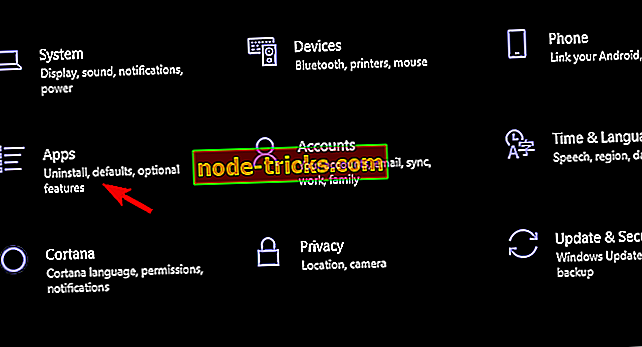
- Az Alkalmazások és funkciók alatt keressen a Facebookra .
- Bontsa ki a Facebook-ot, és válassza a Speciális beállítások lehetőséget .
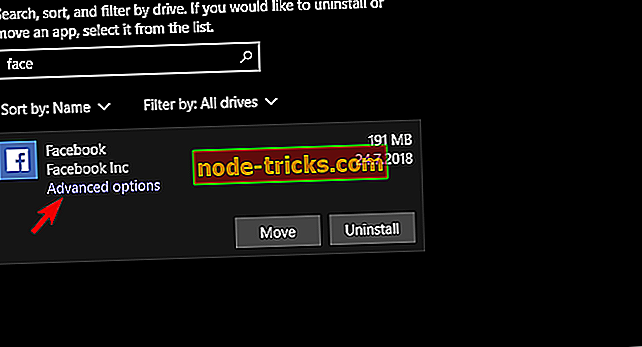
- Görgessen lefelé, és kattintson a Visszaállítás gombra.
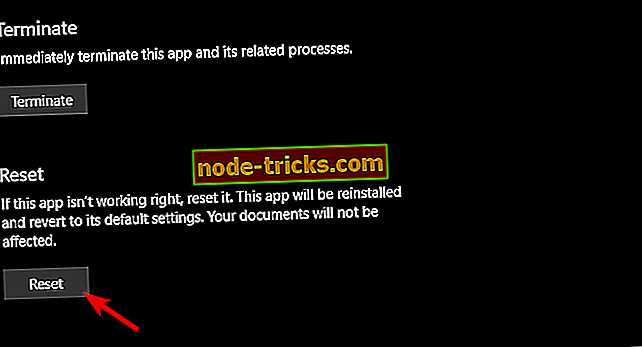
4: Telepítse újra az alkalmazást
Ha az alaphelyzetbe állítás sikertelen, az újratelepítésnek tovább kell lépnie. Egy kis csípéssel együtt. Ha csak újratelepíti az alkalmazást, amely meghibásodott, akkor valószínűleg folytatódik. Másrészről, ha tiszta újratelepítést hajt végre (a telepítés előtt törölje az összes többi kapcsolódó fájlt), a problémák nem fognak ismétlődni.
A Facebook alkalmazás újratelepítése Windows 10 rendszerben:
- Keresse meg a Beállítások> Alkalmazások> Alkalmazások és funkciók elemet, és keresse meg a Facebook alkalmazást.
- A eltávolításhoz kattintson az Eltávolítás gombra.
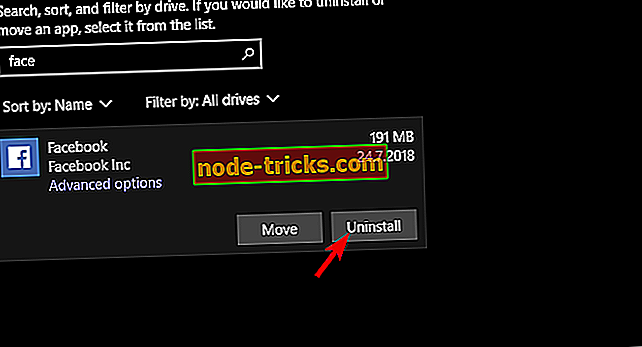
- Futtassa az ebben a listában javasolt ingyenes eltávolítót.
- Navigáljon a Microsoft Store-hoz és telepítse újra a Facebook-ot.
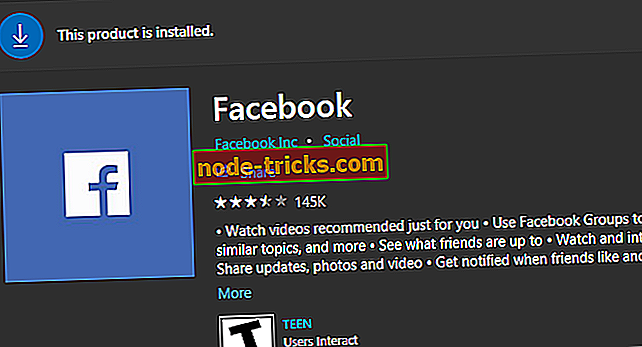
5: Csökkentse a hangminta mértékét
Egyes felhasználói jelentések szerint a mintavételi arány a probléma lényege. Nevezetesen, a mintavételi arány csökkentése után a Facebook (és más alkalmazások esetében) a hanggal kapcsolatos kérdések teljesen leálltak. Ezt az eszköz hangbeállításaiban lehet elvégezni. Miután ezt megtette, a Facebook alkalmazás hangja teljesen visszaáll.
Íme, mit kell tennie:
- Kattintson a jobb egérgombbal a hang ikonra az értesítési sávban, és nyissa meg a Hangbeállítások lehetőséget.
- Kattintson az Eszköz tulajdonságaira .
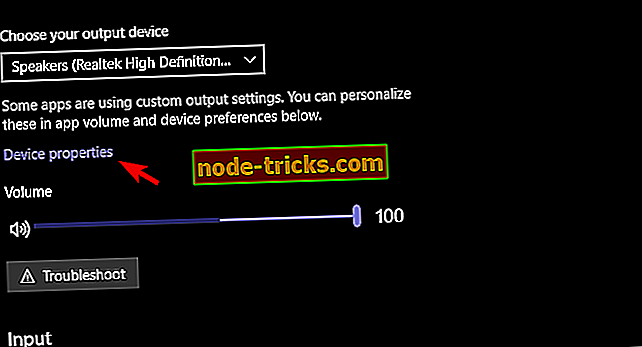
- Válassza a Speciális lapot.
- Módosítsa az alapértelmezett formátumot egy kisebb értékre és erősítse meg a módosításokat.
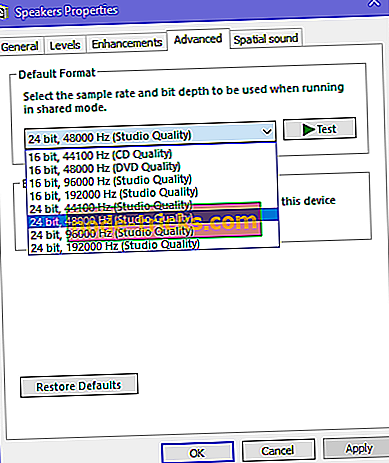
- Indítsa újra a számítógépet, és nyissa meg a Facebookot.
6: Regisztrálja újra az alkalmazásokat
Végül, ha a probléma széleskörű, próbálja meg újra regisztrálni az egész Store-t. Ez segített néhány felhasználónak, míg mások úgy döntöttek, hogy az alternatív csomagolás jobb ajánlat, mint a hivatalos Facebook-alkalmazás. Az újbóli regisztrálási eljárás meglehetősen egyszerű, és a PowerShell emelt parancssorát kell használnia a végrehajtásához.
A Microsoft Store újbóli regisztrálásához kövesse az alábbi lépéseket:
- Kattintson a jobb gombbal a Start és a PowerShell (Admin) megnyitásához.
- A parancssorban másolja be a következő parancsot, és nyomja meg az Entert:
- Get-AppXPackage * Microsoft.WindowsStore * | Foreach {Add-AppxPackage -DisableDevelopmentMode -Register “$ ($ _. InstallLocation) AppXManifest.xml”}
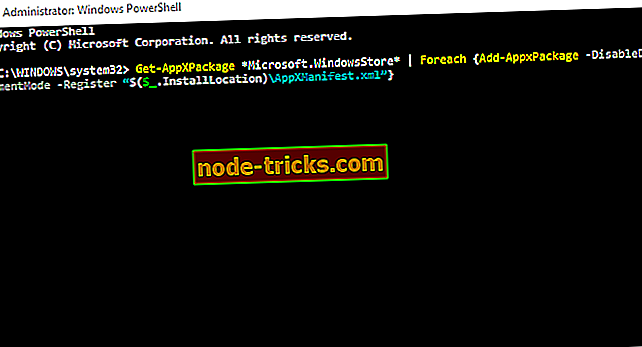
- Get-AppXPackage * Microsoft.WindowsStore * | Foreach {Add-AppxPackage -DisableDevelopmentMode -Register “$ ($ _. InstallLocation) AppXManifest.xml”}
- Ha elkészült, zárja be a PowerShell-t, és nyissa meg a Facebook alkalmazást, és adjon meg egy másik próbát a videóknak.
Ez az. Ha még mindig problémái vannak a Facebook alkalmazásban, próbálkozzon a Microsoft Store-ban található néhány csomagolóanyaggal. Akárhogy is, ha sikerül vagy nem sikerül, győződjön meg róla, hogy megtartott minket. Ez az alábbi megjegyzések szekció célja.

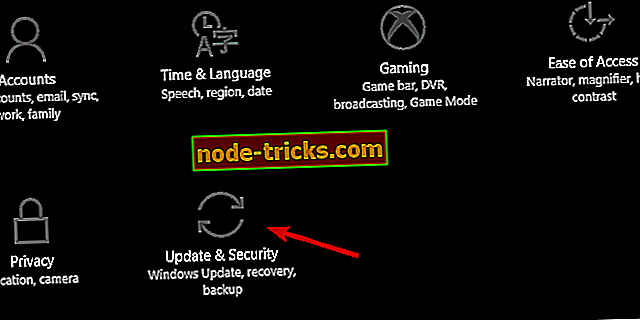
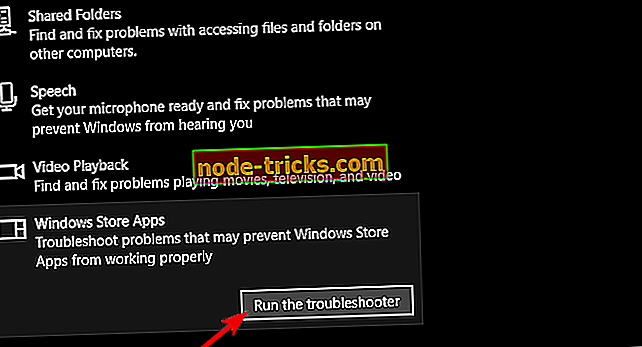
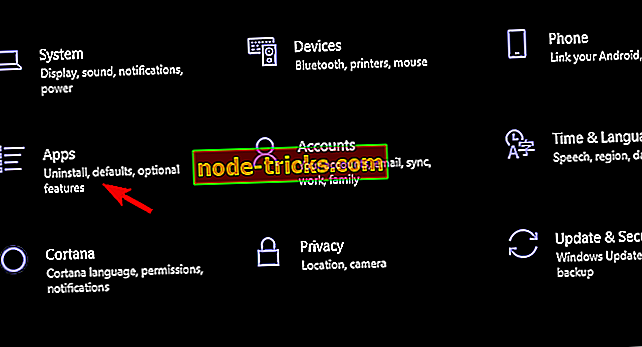
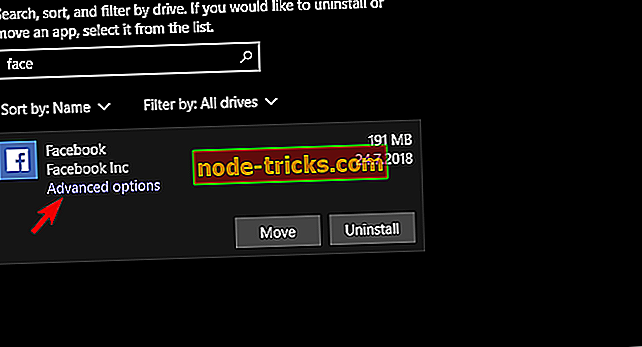
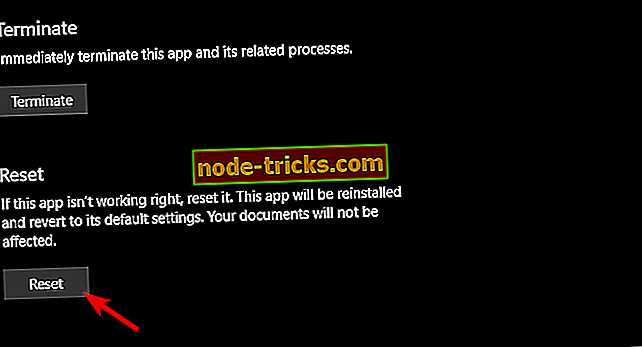
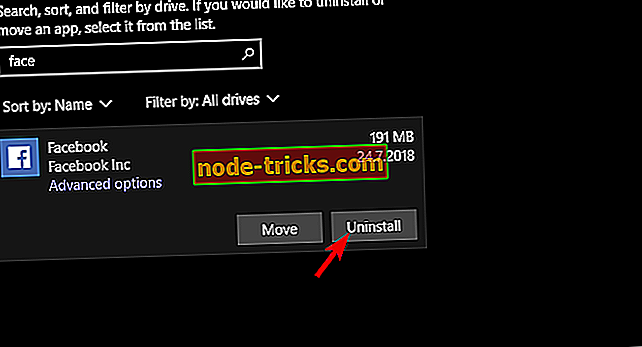
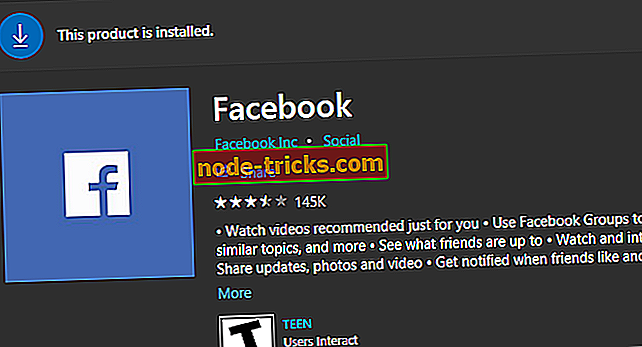
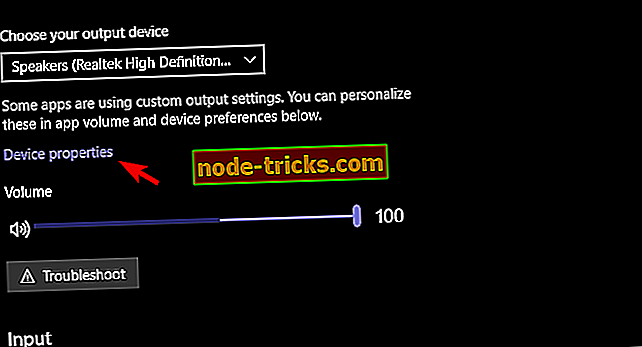
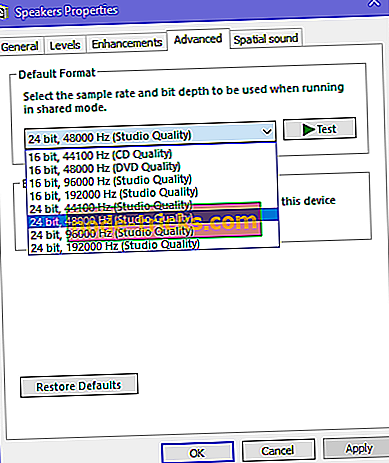
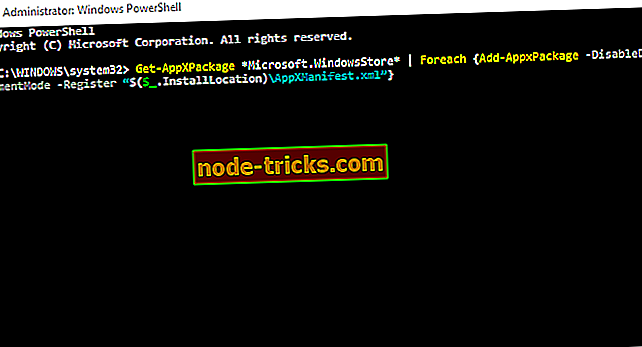


![Nincs rendszerindítási lemez észlelve, vagy a lemez sikertelen [FIXED]](https://node-tricks.com/img/fix/900/no-boot-disk-detected-3.jpg)